ビッグローブモバイルは音声通話SIMのみ本人確認書類提出が必要!利用可能な補助書類、アップロード方法、申込から開通までの日数や流れ
ビッグローブモバイル(BIGLOBE)の契約時は、本人確認書類の提出が音声通話SIMのみ必要で、データ通信専用SIMでは不要となっています。
本人確認書類の提出と聞くとなんだかめんどくさそうと思われるかもしれませんが、免許証や保険証、パスポートをスマホのカメラでパシャッと撮って、アップロードするだけです。
本人確認書類の提出といっても、書面上の手続きは一切なく、オンライン上で申し込み手続きが完結するので、Amazonや楽天で買い物をするのと同じように、かんたんにビッグローブモバイル(BIGLOBE)の申し込みが可能です!

 一番おトクなビッグローブモバイルの申し込み先はこちら
一番おトクなビッグローブモバイルの申し込み先はこちら
ただし、そんな簡単なビッグローブモバイル(BIGLOBE)の申し込みでも、本人確認書類の画像で不備があると、再申し込みとなってしまって余計な手間がかかってしまいます。
といっても、本人確認書類の不備はワンパターンで、書類の両面をアップロードしていない、本人確認書類の画像の一部が欠けている、画像が不鮮明など、ルールを知れば未然に防げるものばかりです。
本人確認書類の不備さえ気をつければ、ビッグローブモバイル(BIGLOBE)の申し込みは決して面倒なことはありません。
今回は、店頭ではなく、オンラインストアで初めてSIM・スマホを申し込むという方でも、簡単に申し込みできるように、本人確認書類に関連する注意点やアップロード方法など全てを解説していきたいと思います。
- ビッグローブモバイルの契約で本人確認書類が必要なのかどうか確認したい方
- ビッグローブモバイルの契約時に利用できる本人確認書類や補助書類の種類を確認したい方
- ビッグローブモバイルの本人確認書類のアップロード方法や注意点について確認したい方
Contents
ビッグローブモバイルの契約時は本人確認書類の提出が必要?

ビッグローブモバイル(BIGLOBE)では、音声通話SIM、データ通信専用SIMと2種類のSIMがありますが、
- 音声通話SIM⇒本人確認書類の提出が必要
- データ通信専用SIM⇒本人確認書類の提出は不要
と、音声通話SIMの契約のみ本人確認書類の提出が必要になっています。
それぞれについて、詳しく見ていきましょう。
音声通話SIMの契約の場合
ビッグローブモバイル(BIGLOBE)の音声通話SIMを契約する場合は、
- 新規契約/MNPによる契約
- SIMカードのみ/SIMカード+端末とセットの契約
いずれの場合でも、本人確認書類の提出が必要になっています。
ビッグローブモバイル(BIGLOBE)はオンラインでの契約が中心なので、どうやって本人確認書類を提出するのと思われるかもしれませんが、スマホやガラケーで、運転免許証などの身分証をパシャととって、画像データをアップロードするだけです。
オンラインで申し込む場合、本人確認書類は、印刷した紙を送付したりする必要はなく、手続きはすべてネット上で完結するので、音声通話SIMの手続きも、全然めんどうでないので安心してください。
なお、090/080/070の電話が使える音声通話SIMの契約で本人確認書類の提出が必要なのは、ビッグローブモバイル(BIGLOBE)に限った話ではありません。
振り込め詐欺を防止する目的で、携帯電話不正利用防止法により法律で定められていて、どの格安SIM(MVNO)を申し込む場合でも共通のルールになっています。
データ通信専用SIMの契約の場合
一方、データ通信専用SIMについては本人確認書類は不要で、クレジットカードさえあれば、ビッグローブモバイル(BIGLOBE)のデータSIMを利用できるということになっています。
データ通信専用SIMでも、SMSとか使えるわけだし不正利用されるんじゃないのと思われるかもしれません。
ですが、今のところ、MVNO委員会というところで再三議論されて、手続きを複雑にしないため本人確認書類は不要ということになっているようです。

ビッグローブモバイル(BIGLOBE)にかぎらず、携帯電話の音声通話SIMの申し込みは、防犯上の関係で必ず本人確認書類の提出が必要となっています。といっても、免許証や保険証をスマホで撮影&アップロードするだけでよいので、思ったほど難しくないです。一方、データ通信専用SIMについては、本人確認書類が要らないので、説明するのも申し訳ないくらいカンタンに申し込みができます。
- ビッグローブモバイルの契約時には、本人確認書類の提出が音声通話SIMでは必要、データSIMでは不要となっている
- 090/080/070の電話番号が使える音声通話SIMを契約する際に、本人確認書類の提出が必要なのは、不正利用防止法に法律で定められた携帯電話契約の共通のルール
- 一方、データ通信専用SIMは、本人確認書類は不要でクレジットカードのみで契約が可能
ビッグローブモバイルで利用可能な本人確認書類と補助書類
ビッグローブモバイル(BIGLOBE)では、音声通話SIM契約時に利用可能な本人確認書類は、以下の書類です。
本人確認書類は、以下のように単独で利用可能な書類と、補助書類と併せて提出する必要がある書類に分かれます。
■単独で利用可能な本人確認書類
単独で利用可能な本人確認書類は以下の書類です。
ビッグローブモバイル(BIGLOBE)の申し込み時に、以下のいずれか一点の書類をWEBサイトからアップロードすることで、本人確認を行います。
- 運転免許証、運転経歴証明書
- 日本国パスポート
- 外国人登録証明書
- 在留カード
- 住民基本台帳カード(顔写真付)
- 特別永住者証明書
- 身体障害者手帳
- 療育手帳
- 精神障がい者保険福祉手帳
■補助書類と併せて提出する必要がある本人確認書類
以下の書類についても、補助書類と併せて利用することで、ビッグローブモバイル(BIGLOBE)の本人確認書類として利用できます。
ビッグローブモバイル(BIGLOBE)の申し込むに当たり、以下のいずれかの組合わせの書類を準備しましょう。
- 健康保険証+補助書類
- 特定疾患医療受給証+補助書類
- 特定疾患医療登録者証+補助書類
補助書類は、以下のいずれか一点が利用できます。
- 公共料金領収書(都市ガス、電気、水道など)
- 住民票
- 戸籍謄本
公的な身分証明書としては、マイナンバー(個人番号カード)もありますが、今のところビッグローブモバイル(BIGLOBE)では、マイナンバー(個人番号カード)は本人確認書類として利用不可となっているので気をつけてください。

上記の公的な身分証明書を提出すれば、ビッグローブモバイル(BIGLOBE)の音声通話SIMの契約が可能になります。ただ、書類に不備によって契約時の審査に落ちてしまい、再度申し込みし直しになってしまう方が結構多いのもたしかです。書類不備にならずに、一発で申し込みを終えられるように、それぞれの本人確認書類のルールをしっかり確認しておきましょう!
本人確認書類
本人確認書類として利用できるのは、以下で紹介するいずれかの公的な身分証明書で、顔写真付きの書類です。
健康保険証など顔写真が付いていない書類については、補助書類も別途提出する必要があるので気をつけましょう。
■運転免許証、運転経歴証明書
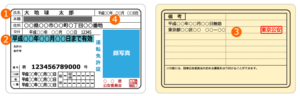
- 氏名、住所、生年月日がビッグローブモバイル(BIGLOBE)契約時に入力した内容と同じである
- 有効期限内である
- 裏面に変更の記載がある場合、裏面の画像もアップロード
本人確認書類として利用されることの多いのが、運転免許証だと思います。
運転免許証の提出時に一番多いのが、住所の更新忘れです。
ビッグローブモバイル(BIGLOBE)のSIM・スマホは、自宅の住所に送ってもらうことになるので、運転免許証の住所が異なる場合は、住所の更新を行ってから、申し込みを行うようにしましょう。
運転免許証の住所更新は、最寄りの警察署で20〜30分ほどで手続きを行うことが可能です。
警察署の受付時間は、長いところでは8時30分から17時30分までとなっていますが、お昼の時間帯や、土日祝日は受け付けていないケースもあるので、事前に確認してから行くようにしましょう。
■健康保険被保険者証+補助書類

- 氏名、住所、生年月日がビッグローブモバイル(BIGLOBE)契約時に入力した内容と同じである
- カード型の保険証の場合、裏面に住所を記載してあることを確認の上、裏面の画像もアップロード
- 紙型の保険証の場合、被扶養者の方はご自身が記載されているページの画像もアップロード
健康保険証も、利用される方が多い本人確認書類です。
ただ、ビッグローブモバイル(BIGLOBE)の音声通話SIMの契約は、健康保険証は一点だけダメで、後ほど紹介する補助書類も必要なので注意してください。
また、カード型の健康保険証の場合、裏面で油性のボールペンで、手書きで住所が記載してある必要があります。
意外と裏面に住所を記載していない方が多いので、健康保険証の画像を撮影する前に気をつけて確認してみてください。
■旅券(パスポート)

- 顔写真記載ページ・所持人記入欄を併せてアップロード
- 所持人記入欄に氏名・住所を記入の上、画像をアップロード
- 顔写真ページ、所持人記入欄の氏名、住所、生年月日がビッグローブモバイル(BIGLOBE)契約時に入力した内容と同じである
- 有効期限内である
- 日本国政府発行のパスポートに限る
パスポートは顔写真ページと、所持人記入欄という二箇所の写真を撮影して、画像を提出する必要があるので注意してください。
顔写真ページだけではダメなので気をつけましょう。
■特別永住者証明書

- 氏名、住所、生年月日がビッグローブモバイル(BIGLOBE)契約時に入力した内容と同じである
- 有効期限内である
- 裏面に記載があるなしに関わらず、必ず裏面の画像もアップロード
■住民基本台帳カード
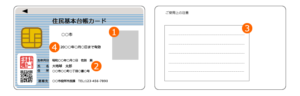
- 顔写真付のもののみ有効
- 氏名、住所、生年月日がビッグローブモバイル(BIGLOBE)契約時に入力した内容と同じである
- 裏面に記載がある場合、裏面の画像もアップロード
- 有効期限内である
■外国人登録証明書

- 氏名、住所、生年月日がビッグローブモバイル(BIGLOBE)契約時に入力した内容と同じである
- 在留期限内である
- 裏面に記載があるなしに関わらず、必ず裏面の画像もアップロード
■在留カード

- 氏名、住所、生年月日がBIGLOBEモバイル契約時に入力した内容と同じである
- 在留期限内である
- 裏面に記載があるなしに関わらず、必ず裏面の画像もアップロード
その他、ビッグローブモバイル(BIGLOBE)の本人確認書類として利用できる身分証明書は以下の書類になります。
- 身体障害者手帳
- 療育手帳
- 精神障がい者保険福祉手帳
- 特定疾患医療受給証+補助書類
- 特定疾患医療登録者証+補助書類

カード型の身分証の場合、表面だけでなく、裏面の画像も必ず必要となっています。裏面に何も書いてないので画像を送る必要がない気もしますが、書類のねつ造がないかをチェックする意味もあるみたいなので、裏面もアップロードしておくようにしましょう。
補助書類
健康保険証、特定疾患医療受給証、特定疾患医療登録者証を本人確認書類として利用する場合については、以下のいずれか1点の補助書類も併せて提出が必要です。
補助書類についても、本人確認書類と同様に、書類の画像をスマホやガラケーで撮影して提出をします。
- 公共料金領収書(都市ガス、電気、水道)
- 住民票
- 戸籍謄本
なお、補助書類については、以下の点に注意してください。
- 発行から3カ月以内のもの
- 申し込み者ご本人の氏名・現住所が記載されているもの(家族の氏名が記載されているものは不可)
- 補助書類として利用可能な住民票についても、個人番号(マイナンバー)の記載のある住民票は利用不可
住民票を利用する場合は、 個人番号(マイナンバー)の記載がないものを準備する必要がある

なお、マイナンバーは本人確認書類として利用できませんが、マイナンバーがあると住民票が実は、全国のコンビニのコピー機で発行できるんです。区役所や市役所だと、土日祝日や夜間がやっておらず、なかなかタイミングが合いませんが、コンビニなら6:30〜23:00の時間で土日も利用可能(12/29〜1/3以外)なので、補助書類に住民票を使う方はぜひ利用してみてください!
- ビッグローブモバイルの音声通話SIM契約時に利用可能な本人確認書類は、運転免許証や健康保険証、パスポートなどの公的な身分証明書
- 顔写真のない健康保険証などの書類は、別途補助書類も提出が必要
- カード型の本人確認書類は、裏面に何も記載がなくても、表面・裏面の両面の画像の提出が必要なので注意
ビッグローブモバイルの申し込みから開通までの日数や流れ
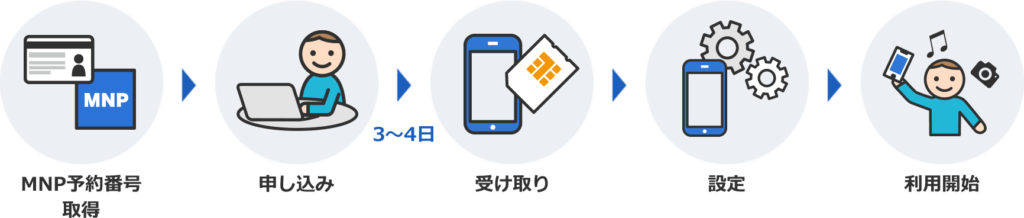
本人確認書類の画像が準備できたら、ビッグローブモバイル(BIGLOBE)のオンラインストアにアクセスして、ビッグローブモバイル(BIGLOBE)の申し込みを行いましょう。
手続きの大まかな流れは以下のようになります。
- 必要書類の準備
↓ - MNP予約番号の取得
↓ - WEBで申し込み・本人確認書類の提出
↓ - SIM・スマホの受け取り
↓ - MNP転入切替(開通)
↓ - APN設定
本人確認書類やMNP予約番号などで、手続きで不備がなければ、ビッグローブモバイル(BIGLOBE)の申し込み後、SIM・スマホは3〜4日程度で到着します。
開通手続きは数分で完了するため、申し込み後3〜4日後には開通が完了し、ビッグローブモバイル(BIGLOBE)を利用開始することができます。

オンラインでスマホ・SIMを申し込むのが初めてという方も、申し込みの流れが分かれば、安心して手続きが出来ます。本人確認書類の提出もそれ以外の手続きも、ビッグローブモバイルでは都度丁寧な説明がされているので、以下の流れはすべて覚えておかなくてもざっと確認して頂くだけで大丈夫です。
必要書類の準備

ビッグローブモバイル(BIGLOBE)の音声通話SIM契約時に必要な書類は、
- 本人確認書類
- クレジットカード
- MNP予約番号
の3点のみです。
本人確認書類は両面を撮影した画像を、パソコンにメールで送って、パソコンのデスクトップなどに保存しておきましょう。
クレジットカードは、以下のブランドの本人名義のクレジットカードが利用可能です。
基本的には、日本国内で発行されたカードであればどのカードでも利用可能となっています。
VISA、JCB、DC、UC、NICOS、UFJ、AMEX、DinersClub、オリコカード、MUFG、セゾンカード、セディナ(OMC)※、セディナ(CF)、楽天カード、ティーエスキュービック、AEON(イオン)、UCS、ライフ、JACCS(ジャックス)、マスターカード、NTTグループカード、エポスカード、セディナカード
※セディナ(OMC)はカード番号が16桁のもののみ利用可能です。
デビットカードやプリペイド式のカード、海外で発行されたクレジットカードは、ビッグローブモバイル(BIGLOBE)の支払い方法としては利用できないので、気をつけてください。
MNP予約番号の取得

音声通話SIMを申し込む場合で、これまで利用していた電話番号をビッグローブモバイル(BIGLOBE)に乗り換え後もそのまま利用する場合は、MNP予約番号を取得する必要があります。
MNP予約番号の有効期限は15日間で、ビッグローブモバイル(BIGLOBE)に申し込みをする時点で、有効期限が12日以上残っている必要があります。
なので、MNP予約番号はなるべく、ビッグローブモバイル(BIGLOBE)申し込み直前に取得するようにしましょう。
MNP予約番号の受付窓口は、以下の通りです。
■ドコモ
- ケータイ:151、一般電話:0120-800-000 (午前9時から午後8時まで)
- iモード: i-menu>料金&お申し込み・設定>ドコモeサイトTOP (24時間)
- pc:My docomo(24時間)
■au
- ケータイ:0077-75470、一般電話:0077-75470 (午前9時から午後8時まで)
- ez web:TOP>auお客さまサポート>申し込む/変更する>携帯電話番号ポータビリティ(MNP) (午前9時から 午後9時30分まで)
■ソフトバンク、ディズニーモバイル
- ケータイ:*5533、一般電話:0077-75470 (午前9時から午後8時まで)
- Yahoo!ケータイ:TOP>My SoftBank>各種変更手続き>MNP予約関連手続き (午前9時から 午後9時30分まで)

電話でMNP予約番号を取得する場合、夜8時までしかやってないので、なかなか時間が合わずにMNP予約番号を取得できないことが結構あります。MNP予約番号の有効期限切れにしないためにも、休みの日にMNP予約番号→申し込みを一気にやってしまうのも、オススメです。
WEBで申し込み・本人確認書類の提出

申し込みに必要な書類が準備できたら、ビッグローブモバイル(BIGLOBE)のオンラインストアにアクセスして、申し込みをしましょう。
- 料金プランやオプションを選択
↓ - MNP予約番号を入力
↓ - 登録情報(氏名・住所・生年月日など)を入力
↓ - 本人確認書類を提出
という流れで申し込みを行いますが、注意したいのは登録情報(氏名・住所・生年月日など)の入力です。
ビッグローブモバイル(BIGLOBE)の音声通話SIMを申し込むと、
- 本人確認書類の氏名・住所・生年月日
- 申し込み時に入力した氏名・住所・生年月日
が一致しているかどうかを確認され、本人確認書類の記載内容と申込時の入力内容が不一致の場合、審査落ちとなり、再度申し込みし直しとなってしまいます。
したがって、本人確認書類のアップロードと同じくらい気をつけなければいけないのが、申し込み時に入力する氏名・住所・生年月日なんです。
自分の氏名・住所・生年月日なんて間違うわけないと思われるかもしれませんが、スマホ・SIMをネットで申し込むのが初めてということもあり、思わぬミスをすることがあるので気をつけてください。
具体的によくあるミスは以下のようなミスです。
- 氏名の順番、表記が違う
- 住所の番地と部屋番号の間のスペースがない(例:1-2-3 401号室
1-2-3401号室) - 会社など自宅以外の住所を入力
ビッグローブモバイル(BIGLOBE)の申し込み時に入力する住所は、必ず本人確認書類に記載されている自宅の住所である必要があります。
職場や別の宛先にお送りすることはできないので注意しましょう。

住所の番地と部屋番号の間のスペースがないくらい大目に見てもらいたいところですが、実際にNGになってしまった人も私の周りにいます。住所間違いで、別の住所に届けてしまうことを防ぐために、住所間違いはかなりシビアにチェックされるみたいなので、住所はちょっと慎重に入力するようにしましょう!
SIM・スマホの受け取り
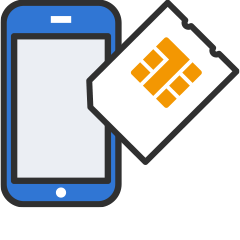
ビッグローブモバイル(BIGLOBE)の申し込み・本人確認書類の提出が終わると、3〜4日程度でSIM・スマホが自宅に到着します。
送料は無料です。
また、申し込みをしたタイミングでは配送日指定はできないのですが、ビッグローブモバイル(BIGLOBE)の申し込みが完了すると、以下のようにヤマト運輸からメールが届きます。
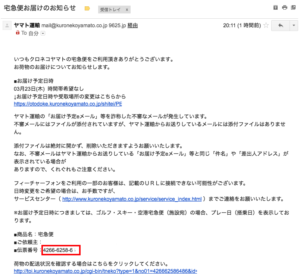
メールの中ほどに伝票番号があるので、伝票番号を元に、ヤマト運輸のホームページから配送日時の確認や変更することはできます。
配送日時に都合がつかなくなってしまった場合は、申し込み後に送られてくるメールから配送日時の変更手続きを行うようにしましょう。
開通(MNP転入切替)
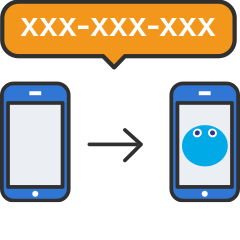
ビッグローブモバイル(BIGLOBE)のSIM・スマホが到着後したら、電話もしくはWEBにて開通(MNP転入切替)の手続きができます。
電話による申し込みの場合は、開通まで約2時間の空白期間(不通期間)がありますが、Webからの申し込みは数分程度で完了するので、MNP転入切替手続きはWEBから行うのがオススメです。
■WEBサイトで切り替え(受付時間 年中無休 9:00-20:00)
「モバイル契約情報」ページから手続きできます。
お手続き完了後数分で切り替えが完了します。
■電話で切り替え(受付時間 年中無休 10:00~19:00)
開通の受付センターに電話をしてから約2時間で切り替えが完了します。
なお、手動で開通(MNP転入切替)の手続きを行わない場合でも、SIMカード到着後、約2日を目処に自動的に切り替わります。
APN設定

最後に、ビッグローブモバイル(BIGLOBE)のSIMカードを、利用するスマホに装着して、接続設定を行いましょう。
接続設定は以下の通りです。
設定からその他>モバイルネットワーク>アクセスポイント名と進んで、APN設定ボタンの右上にある+ボタンを押して、以下の情報を入力します。
- APN(接続先)⇒biglobe.jp
- ID(ユーザー名)⇒user
- パスワード⇒0000
- 認証方式⇒CHAPまたはPAP
- PDP Type⇒IP(PPPは非対応)
iPhoneの場合は、上記のようなAPN設定は不要で、SIMカードを挿入したら、Safariでこちらのプロファイルをインストールすれば、初期設定は完了します。
- ビッグローブモバイルで申し込みから開通までにかかる日数は3〜4日程度
- 利用開始までの大まかには、必要書類の準備→申し込み・本人確認書類提出→到着後の初期設定という流れ
- MNP予約番号はオンラインストアで申し込みをする時点で15日間中12日間残っている必要があり、MNP予約番号の有効期限切れに注意
- 申し込み時の氏名・生年月日・住所の入力ミスをすると、審査落ちとなり再度申し込みが必要になるので注意
ビッグローブモバイルの本人確認書類のアップロード方法
続いて、ビッグローブモバイル(BIGLOBE)の本人確認書類のアップロード方法について詳しく解説していきたいと思います。
本人確認書類は、ビッグローブモバイル(BIGLOBE)の申し込み手続きの最後出て来るWebサイトからアップロードします。
本人確認書類の画像の撮影と、アップロード方法をそれぞれ確認していきましょう。
なお、ビッグローブモバイル(BIGLOBE)の本人確認書類は、音声通話SIMの申し込み手続きの中でアップロードを行いますが、書類不備で審査落ちしてしまった場合は、こちらから再アップロードの手続きを行います(BIGLOBE IDが必要です)。
書類の撮影
本人確認書類は、デジタルカメラやスマートフォン、携帯電話で撮影するか、スキャナで申し込み手続きを行う端末(パソコン等)に取り込んで、画像ファイルを準備します。
基本的には、本人確認書類はスマホやガラケーでパシャと撮影すればOKなのですが、撮影した画像は以下の条件を満たす必要があるので注意しましょう。
- 本人確認書類は有効期限内であることを確認
- 記載内容がはっきりと読み取れる画像をアップロード(ピンぼけする場合はマクロモードなどを試す)
- 本人確認書類全体が入るように撮影またはスキャン
- 画像ファイル形式:JPG、PDF
- 画像ファイル容量:一枚につき3MB以内
撮影した画像のよい写真の例は、以下のような写真です。
■良い写真の例
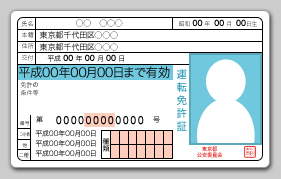
- 書面全体が明瞭に撮影
- 書面が画像の中心に撮影
- 背景が黒など濃い色で単色
- 余白が少なく、書面が大きく映っている
(目安:余白は画像の1/3以下)

本人確認書類に写っている顔写真をフォトショップなどでモザイク処理することも禁止されています。見ず知らずの相手に顔写真を送付するのはちょっと抵抗があるかもしれませんが、ビッグローブモバイルも大手企業なので、個人情報流出とかはないので安心してください。
特別な設定をしていない限り、スマホやガラケーのカメラで撮影すれば、JPG形式で3MB以内に収まるので、ファイル形式や画像ファイル容量についてはあまり意識をする必要はないのですが、以下のような撮影のミスについては、特に気をつける必要があります。
■見切れている または 隠れている
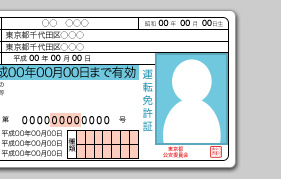
一番多い撮影画像のミスが、本人確認書類全体が画像に写っていないというパターンです。
氏名・生年月日・住所や、顔写真はハッキリ写っていても、撮影した本人確認書類の画像が欠けていると審査落ちになってしまうので気をつけましょう。
■写真が暗い
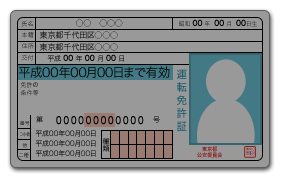
スマホで撮影する場合、自分が影になってしまい、本人確認書類が影に隠れてしまう場合があるので気を付けましょう。
■画像が粗い または ぼやけている
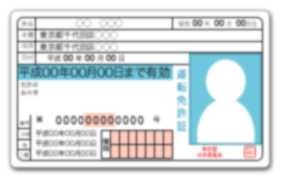
■写真中の書面が小さすぎる

■フラッシュで文字が読めない
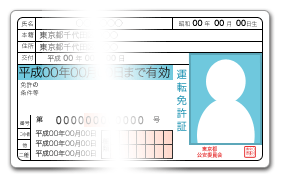

iPhoneで本人確認書類を撮影して、画像をメールでパソコンで送る場合、画像ファイルを選択することができます。その際、なるべく画質が落ちないようにファイルの容量を最大(実際のサイズ)にして送付するようにしましょう。画質がよいと、文字が鮮明になって審査落ちもしにくくなります!
撮影した画像のアップロード
事前に撮影した本人確認書類の画像データを、ビッグローブモバイル(BIGLOBE)のWEBサイトからアップロードしましょう。
本人確認書類の画像データのアップロードは、ビッグローブモバイル(BIGLOBE)のオンラインストアの申し込み完了後のページから行います。
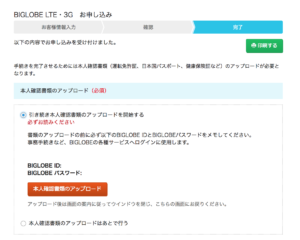
ビッグローブモバイル(BIGLOBE)のオンラインストアで申し込みが完了すると、上記のようなページが表示されます。
本人確認書類のアップロードというボタンを押して、本人確認書類の画像データをアップロードします。
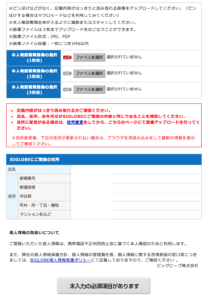
本人確認書類のアップロードのボタンを押すと、上記のようなページが現れます。
本人確認書類の画像データは3枚までアップロードすることが可能です。
- 本人確認書類の表面の画像
- 本人確認書類の裏面の画像
- (必要に応じて)補助書類の画像
を1枚ずつアップロードしましょう。
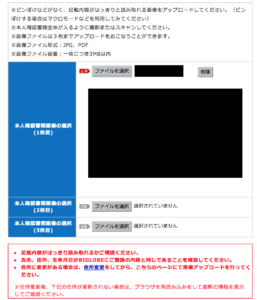
ファイルを選択とうボタンを押すと上記のように画像がアップロードできます。
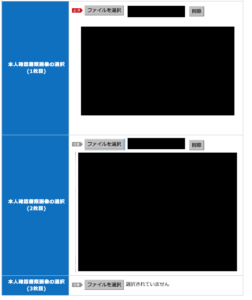
2枚目をアップロードすると上記のような画面になります。
運転免許証などのカード形式の本人確認書類の場合は、表面、裏面の2枚を必ずアップロードするようにしましょう。
本人確認書類の画像さえちゃんと撮影できていれば、アップロード作業は全然むずかしくありません。
- 本人確認書類の画像はスマホやガラケーで撮影すればOK
- 撮影の際は特に、本人確認書類の画像が欠けないように注意
- 顔写真、氏名・生年月日・住所が鮮明に写ってても、書類全体が撮影されていないと審査落ちになってしまう
- カード形式の本人確認書類は必ず表面・裏面の両面をアップロードするのを忘れないように注意
ビッグローブモバイルのシェアSIM契約時に本人確認書類の提出は必要?
ビッグローブモバイル(BIGLOBE)の回線を一つ契約すると、シェアSIMという子回線サービスを利用することができます。
たとえば、お父さんがビッグローブモバイル(BIGLOBE)のSIMカードを契約したら、家族用や自分の2台目用として、SIMカードを複数発行して、親回線(主SIM)のデータ容量を子回線(シェアSIM)と分け合うことができます。
シェアSIMを申し込む場合も、
- 音声通話SIM⇒本人確認書類の提出が必要
- データ通信専用SIM⇒本人確認書類の提出は不要
となっています。
子回線(シェアSIM)契約時に利用できる本人確認書類は、親回線(主SIM)で利用できる本人確認書類と同じですが、シェアSIMの申し込みページは、専用サイトから行うので注意してください。
なお、ビッグローブモバイル(BIGLOBE)の音声通話SIMは、19歳未満の未成年は契約が不可なのですが、シェアSIMであれば未成年の方(6歳以上)の名義でも契約が可能です。
未成年の方が、ビッグローブモバイル(BIGLOBE)の音声通話SIMを契約する場合は、保護者の方がビッグローブモバイル(BIGLOBE)の契約者となり、未成年の方の名義で家族会員登録とシェアSIMを申し込むようにしましょう。
- シェアSIMでも本人確認書類提出のルールは同じで、音声通話SIMでは必要、データ通信専用SIMでは不要となっている
- シェアSIMで利用できる本人確認書類は、親回線(主SIM)で利用できる本人確認書類と同じ
- シェアSIMは、未成年の方(6歳以上)の名義でも契約が可能
まとめ
ビッグローブモバイル(BIGLOBE)に契約する際には、
- 音声通話SIM⇒本人確認書類の提出が必要
- データ通信専用SIM⇒本人確認書類の提出は不要
となっていて、090/080/070の電話番号の使える音声通話SIMについては、契約時に以下のいずれかを本人確認書類をアップロードする必要があります。
- 運転免許証、運転経歴証明書
- 日本国パスポート
- 外国人登録証明書
- 在留カード
- 住民基本台帳カード(顔写真付)
- 特別永住者証明書
- 身体障害者手帳
- 療育手帳
- 精神障がい者保険福祉手帳
- 健康保険証+補助書類
- 特定疾患医療受給証+補助書類
- 特定疾患医療登録者証+補助書類
補助書類は、以下のいずれか一点が利用できます。
- 公共料金領収書(都市ガス、電気、水道など)
- 住民票
- 戸籍謄本
本人確認書類が準備できたら、書類の画像をスマホやガラケーで撮影して、ビッグローブモバイル(BIGLOBE)の申し込み完了後に表示されるWEBサイトから、アップロードしましょう。
本人確認書類のアップロード自体はぜんぜん難しくないのですが、撮影した本人確認書類の画像の不備で、審査落ち・申し込みし直しになってしまう場合もあります。
といっても、本人確認書類の不備はワンパターンなのでそこまで心配する必要はありません。
撮影した画像が欠けている、不鮮明、裏面の提出忘れといったところに注意して、本人確認書類をアップロードすれば大丈夫なので、安心してビッグローブモバイル(BIGLOBE)に申し込みをしましょう!


 通信業界にめっちゃくわしいジャーナリスト「かわしい」です。
当サイトは、便利な情報やおトクな情報を集めてきて、まとめて発信しています。
また、通信関連の話題が中心ですが、それ以外にも個人的に投資にハマっていたり、商品のレビューを書くのが好きなど、いろいろなトピックで少しでもお役に立てる情報を発信していきたいと思います。
通信業界にめっちゃくわしいジャーナリスト「かわしい」です。
当サイトは、便利な情報やおトクな情報を集めてきて、まとめて発信しています。
また、通信関連の話題が中心ですが、それ以外にも個人的に投資にハマっていたり、商品のレビューを書くのが好きなど、いろいろなトピックで少しでもお役に立てる情報を発信していきたいと思います。